Microsoft Teamsin ilmaisen version käytön aloittaminen Windows 11
Toinen tapa keskustella on täällä! Microsoft Teams (ilmainen) on omistautunut tekemään kokemuksestasi parhaan mahdollisen, ja se esittelee Teamsin miniikkunan, jonka avulla on helppo pitää yhteyttä ystäviisi ja perheeseesi yhdessä paikassa.
Voit edelleen käyttää keskustelutoimintoa Windows 11, kunnes laitteesi pyytää Teams- ja Windows-päivitystä tai olet valmis päivittämään.
Tarkista Teams-versiosi ennen päivittämistä
Jos näet tehtäväpalkista keskustelun Windows 11, et käytä Teamsin ja Windows 11 uusinta versiota.
Päivität ensin Teamsin ja sitten Windowsin.
-
Valitse Teamsissa Asetukset ja muuta >Asetukset > Tietoja Teamsista . Tarkista sitten Versio-kohdasta, onko sinulla uusin versio vai onko sinun päivitettävä nyt.
-
Valitse Käynnistä >Asetukset > Windows-päivitys ja valitse sitten Tarkista päivitykset. Jos päivityksiä on saatavilla, asenna ne valitsemalla.
Tarkista päivitykset
Tutustu Teamsin miniikkunan käytettävissä oleviin ominaisuuksiin– löydät helposti tehtäväpalkin ominaisuudet, saumattomat vaihtoehdot kokouksissa, keskusteluissa ja Ihmiset, Hae nimen mukaan ja tarkastele kaikkea, mitä tarvitset Viimeisimmät-näkymässä! Saat täyden Microsoft Teamsin ilmaisen käyttökokemuksen valitsemalla Mini Teams -ikkunan yläreunassa Avaa Teams 

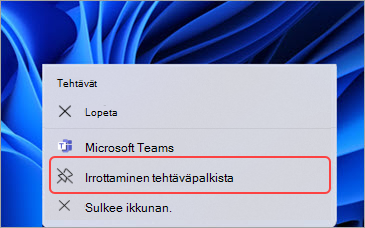
Pienen Teams-ikkunan käytön helpottaminen
Voit kiinnittää Teamsin tehtäväpalkkiin, jotta saat nopeamman ja ystävällisemmän käyttökokemuksen.
-
Avaa Microsoft Teams (ilmainen) > napsauta tehtäväpalkissa hiiren kakkospainikkeella Teamsia > Kiinnitä tehtäväpalkkiin .
-
Kun olet kiinnitänut Teamsin, voit siirtyä Teamsin miniikkunaan tehtäväpalkista ja siirtää sitä näytössä.
Jos haluat poistaa Teamsin kiinnityksen, napsauta tehtäväpalkin Teamsia hiiren kakkospainikkeella ja valitse sitten Poista kiinnitys tehtäväpalkista .
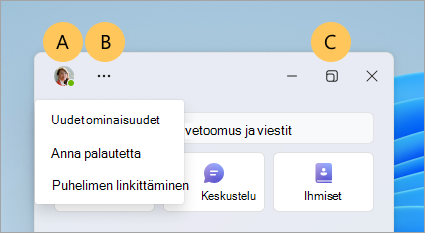
Lisätietoja Mini Teams -ikkunan ominaisuuksista
A. Määritä tila- ja tilaviesti profiilissasi asiakaspäällikön kanssa.
B. Tutustu uusiin ominaisuuksiin, Anna palautetta tai Yhdistä puhelimesi uusiin ja muihin ominaisuuksiin .
C. Avaa Teams -
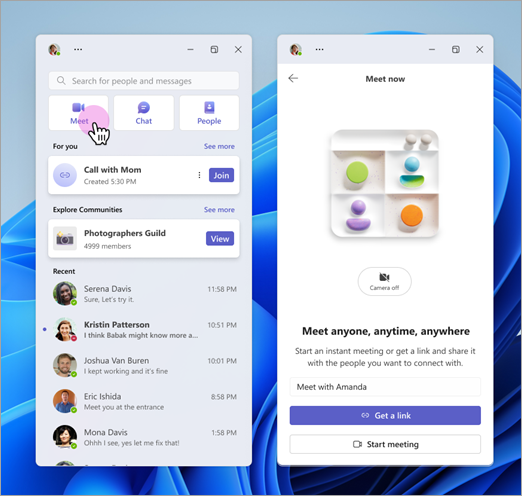
Videopuheluiden soittaminen helposti Meetissä
Ryhmä- tai yksi-yhteen-videopuhelut ovat helppoja Pikakokous -
Kokeile Play Together katsoa ja kutsua ystäviä pelaamaan.
Etsi Meet 
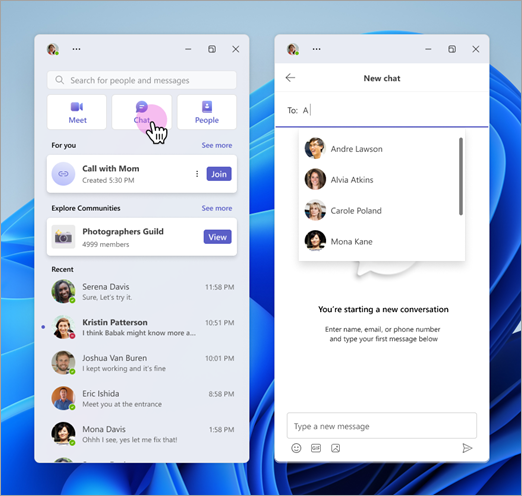
Jutellaan!
Aloita uusi keskustelu!
Voit linkittää Android-puhelimesi tekstiviestien vastaanottamiseen ja niihin vastaamiseen. Jos sinulla ei ole Android-puhelinta, voit silti lähettää viestejä suoraan puhelinnumeroihin.
Aloita ja keskustele muiden kanssa Teamsissa.
Etsi Keskustelu -
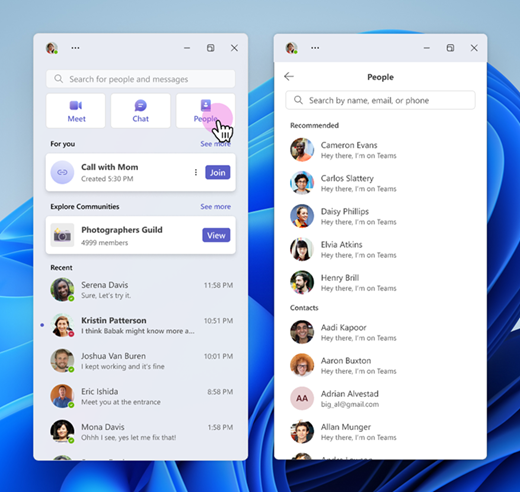
Yhteyden muodostaminen Ihmiset-käyttökokemuksen avulla
Tule yhteen elämäsi ihmisten kanssa! Voit käyttää yhteystietojasi tai tarkastella suositeltuja yhteystietoja. Valitse henkilö, joka aloittaa keskustelun nopeasti ja helposti tai lähettää hänelle sähköpostikutsun, jos hän ei ole vielä Teamsissa.
Etsi Ihmiset 
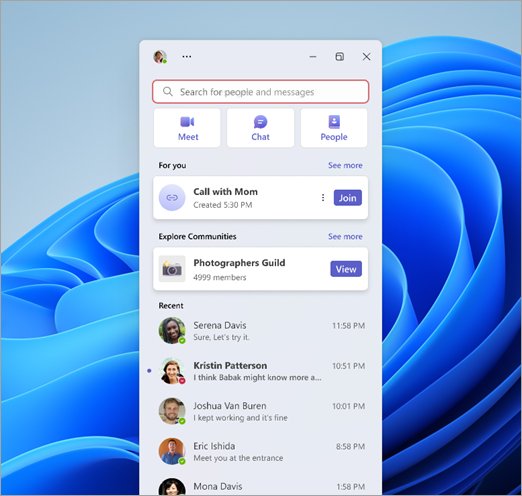
Hae nimen mukaan
Voit hakea yhteystietoja tai kahdenkeskisiä keskusteluja tai ryhmäkeskusteluja haussa nimen perusteella.
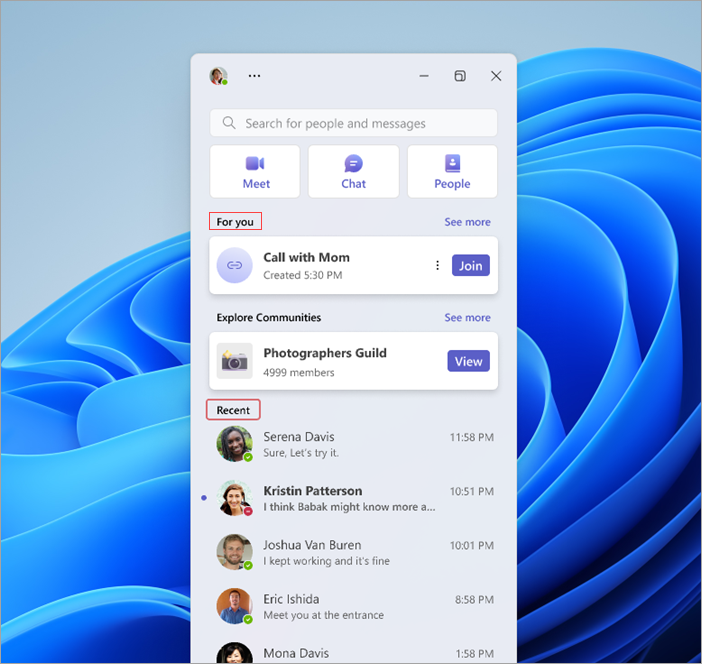
Katso, mikä on sinulle
Tutustu Kohtaan Sinulle ja tarkastele luomiasi puhelulinkkejä. Valitse sitten Näytä kaikki, jos haluat tarkastella mitä tahansa muuta linkkiä, johon haluat liittyä.
Viimeisimmät-kohdassa näet viimeisimmät kahdenkeskiset keskustelut ja ryhmäkeskustelut.
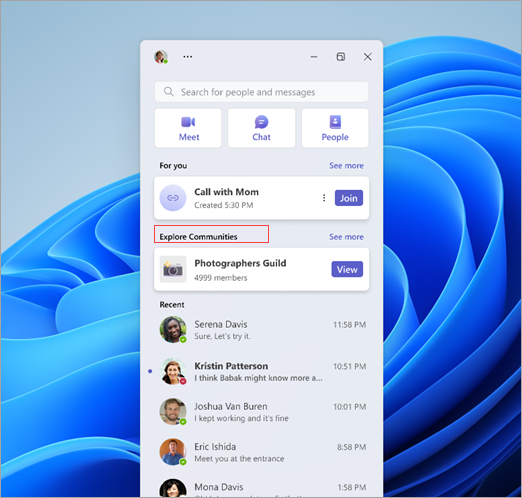
Selaa esitellyt yhteisöt
Pelaaminen, urheilu, teknologiakerhot ja paljon muuta!
Tutustu yhteisöihin on paikka, jossa voit tarkastella luetteloa yhteisöistä, joihin haluat liittyä. Paranna sosiaalisia yhteyksiä ja etsi harrastajia, joilla on samanlaisia kiinnostuksen kohteita.
Lisätietoja Teamsin yhteisöistä.
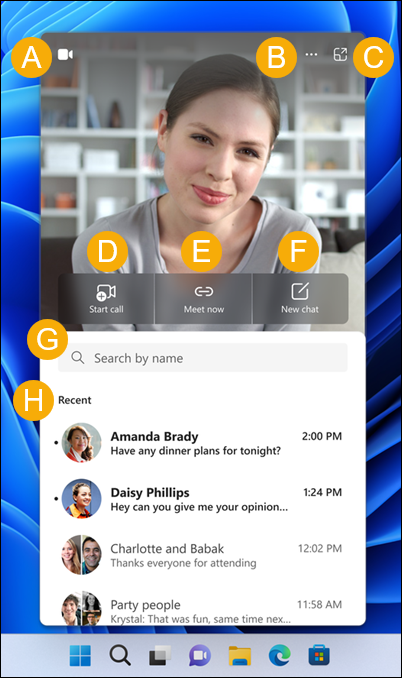
A. Ota verkkokamera käyttöön tai poista se käytöstä – ota kamera käyttöön tai poista se käytöstä.
B. Uudet ja muut ominaisuudet – Tutustu uusiin ominaisuuksiin ja Anna palautetta Microsoft Teamsille (ilmainen).
C. Avaa Teams – Avaa koko Microsoft Teamsin (ilmainen) käyttökokemus.
T. Aloita puhelu – Aloita uusi ääni- tai videopuhelu.
E. Järjestä kokous nyt – Aloita pikakokous.
F. Uusi keskustelu – Aloita uusi keskustelu.
G. Hae nimen mukaan – Hae yhteystietoja, kahdenkeskisiä keskusteluja ja ryhmäkeskusteluja.
H. Viimeisimmät – Tarkastele viimeisimpiä kahdenkeskisiä keskusteluja ja ryhmäkeskusteluja.
Keskustelun piilottaminen tehtäväpalkista:
-
Valitse Windowsin Käynnistä-painike .
-
Kirjoita Kirjoita tähän hakuun -kenttään Tehtäväpalkin asetukset ja valitse sitten Avaa.
Vihje: Voit avata tehtäväpalkin asetukset nopeasti napsauttamalla tehtäväpalkin tyhjää kohtaa hiiren kakkospainikkeella ja valitsemalla sitten Tehtäväpalkin asetukset.
-
Valitse Tehtäväpalkin kohteet -kohdassa Keskustelu-asetukseksi Ei käytössä. Keskustelu piilotetaan tehtäväpalkista. Jos haluat näyttää keskustelun uudelleen, voit ottaa sen takaisin käyttöön milloin tahansa.
Aiheeseen liittyvät artikkelit
Lisätietoja Puhelinlinkki ja Androidista Microsoft Teamsissa (ilmainen)
Aloitusopas ja usein kysytyt kysymykset Play Together Microsoft Teamsissa (ilmainen)
Ota yhteyttä
Jos haluat lisätietoja, ota yhteyttä tukeen tai esitä kysymys Microsoft Teams -yhteisössä.










